Hướng dẫn cập nhật thủ công cho PlayStation 4 hoặc Pro
Sony làm rất tốt nhiệm vụ cập nhật đều đặn cho “gia đình” PlayStation. Vì thế, bạn dễ dàng cài đặt chúng mà không gặp chút trở ngại nào. Nếu gặp vấn đề khi tải hay cài đặt bản cập nhật tự động, bạn hoàn toàn có thể nâng cấp PS4 bằng tay.
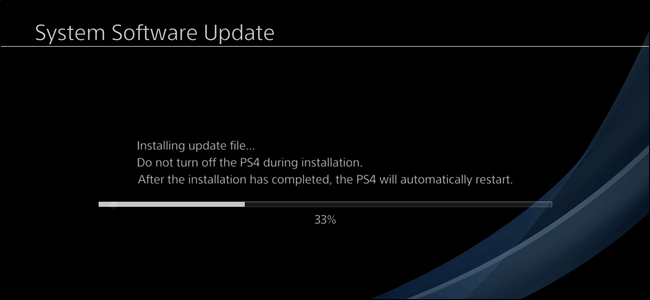
Hầu hết thời gian, bạn có thể yên tâm để PlayStation tự động tải các bản cập nhật hệ thống. Thế nhưng, nếu update thất bại, bạn sẽ cần tự mình tải và cài đặt nó. Trường hợp này thường xảy ra khi PS4 không có quyền truy cập wifi. Tin tốt là cài đặt thủ công PS4 rất dễ. Bạn có hai cách để làm điều đó: qua menu hệ thống và ở chế độ an toàn. Bạn nên bắt đầu bằng menu hệ thống, và nếu không hiệu quả, hãy chuyển sang Safe Mode.
Trước khi bắt đầu, bạn cần:
- Kết nối mạng cho một số thiết bị: điện thoại, máy tính…
- Ổ flash USB có đủ không gian lưu trữ để tải bản cập nhật (từ 8 GB trở lên).
- File cập nhật mới nhất
- Cáp Micro USB (nếu cần cài đặt bản cập nhật ở Safe Mode).
Lưu ý: Nếu tải file update bằng điện thoại, bạn sẽ cần một ổ đĩa flash tương thích thiết bị cầm tay.
Sau khi chuẩn bị đầy đủ mọi thứ, bạn có thể bắt đầu cập nhật thủ công PS4.
Cách cài đặt bản cập nhật PS4 từ menu hệ thống
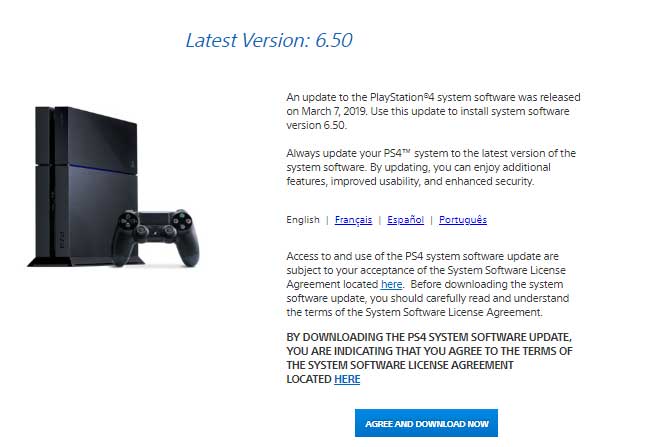
Đầu tiên, hãy tải PlayStation System Update mới nhất. Tiếp theo, bạn cần chuyển bản update vào ổ đĩa flash. Bạn sẽ cần tạo một vài thư mục trên ổ đĩa flash trước khi sao chép file update.
Trước tiên, hãy tạo thư mục tên PS4, rồi tạo thư mục UPDATE bên trong. Sử dụng toàn bộ chữ in hoa cho tên cả hai thư mục. Cuối cùng, sao chép file cập nhật bạn đã tải vào thư mục UPDATE.
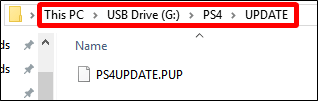
Khi file update nằm ở cấu trúc thư mục bên phải, hãy cắm ổ đĩa filash vào một cổng USB của PS4, sau đó mở menu Settings. Cuộn xuống một chút, rồi chọn mục “System Software Update”. Khi thực hiện thao tác này, PS4 sẽ tự động tìm file update trên ổ đĩa flash và cài đặt nó.
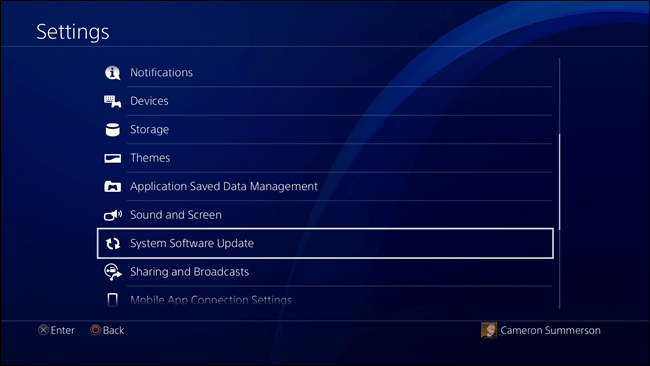
Nếu tất cả đều ổn, bạn đã cập nhật PS4 thành công rồi đấy. Nếu không, bạn sẽ cần thử cài đặt nó từ Safe Mode.
Cách cài đặt bản cập nhật PS4 bằng Safe Mode
Nếu cập nhật tự động và thủ công qua menu hệ thống đều thất bại, update qua Safe Mode về cơ bản là quá trình “buộc” hệ thống phải cập nhật PS4.
Bạn cần thiết lập ổ đĩa flash theo cách mô tả ở phần trước. Tải file update, tạo cấu trúc thư mục PS4/UPDATE trên ổ đĩa flash, rồi chuyển file update vào thư mục UPDATE.
Tiếp theo, bạn cần bỏ mount bộ nhớ ngoài đã đính kèm vào PS4. Nếu đính kèm nhiều hơn một drive, PS4 sẽ không biết kiểm tra bản cập nhật ở đâu. Chỉ cần đảm bảo gỡ mount bộ nhớ ngoài bằng System > menu Storage - đừng chỉ gỡ bỏ nó. Khi hoàn tất quá trình cập nhật, bạn có thể bỏ mount drive.
Với tất cả các drive ngoài chưa kết nối khác, hãy tiếp tục quá trình và tắt hoàn toàn PS4 của bạn.
Khi đèn tắt báo hiệu hệ thống đã ngừng hoạt động hoàn toàn, lắp ổ đĩa flash của bạn vào, rồi nhấn nút nguồn PS4 và giữ nó một lúc. Bạn sẽ nghe thấy tiếng bíp khi hệ thống bật, nhưng hãy tiếp tục giữ nút cho tới khi nó kêu bíp lần nữa. Quá trình này diễn ra trong khoảng 7 giây. Tiếng bíp thứ hai báo hiệu hệ thống bước vào chế độ an toàn - Safe Mode.
Khi hệ thống bật, hãy kết nối bộ điều khiển DualShock qua USB, rồi nhấn nút PS.
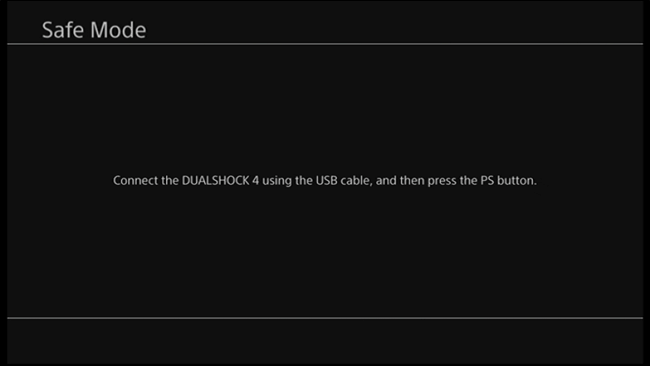
Khi menu Safe Mode tải, hãy chọn “Update System Software” để mở menu update.
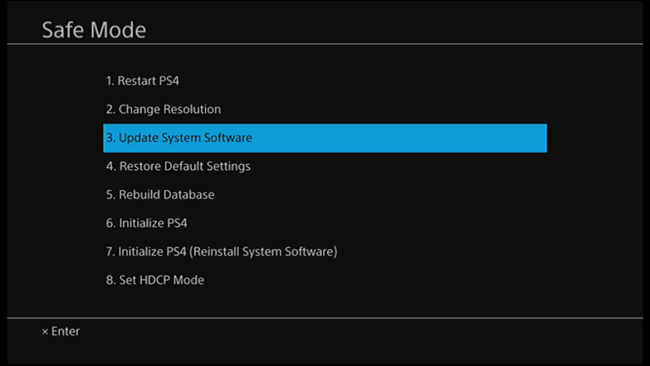
Ở màn hình tiếp theo, chọn “Update from USB Storage Device”. Nếu chưa kết nối ổ flash, hãy cắm nó vào hệ thống. Chỉ cần chọn “OK” để tiếp tục khi kết nối drive.
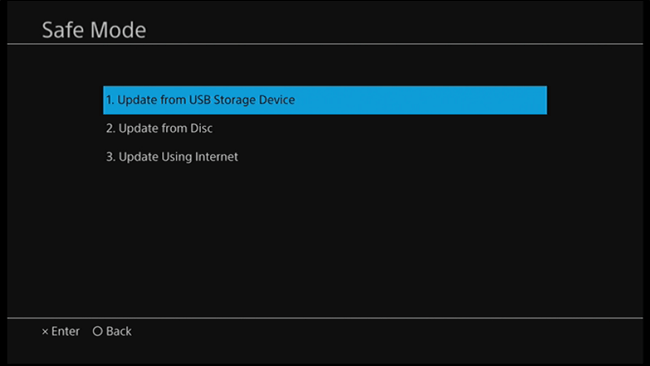
PS4 sẽ tìm kiếm file cập nhật trong vài phút, sau đó, sẽ thông báo cho bạn bản cập nhật hệ thống có sẵn. Click “Next” để cài đặt nó.
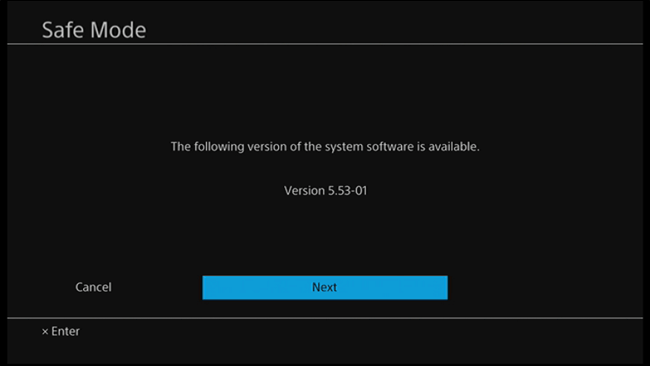
Mất vài giây để sao chép file update PS4 từ ổ đĩa flash. Khi hoàn tất quá trình, hãy click nút “Update” để khởi động lại hệ thống và cài đặt bản cập nhật.
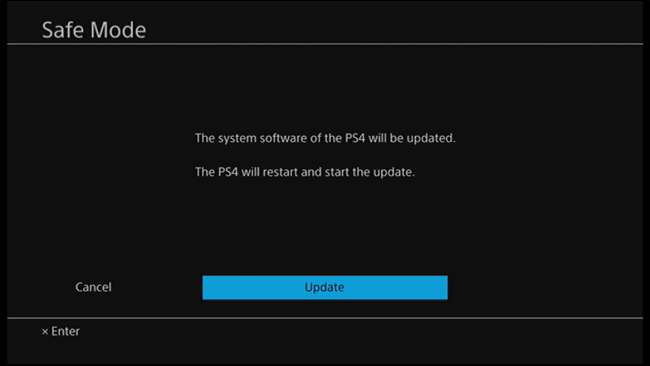
Sau khi khởi động lại PS4, nó bắt đầu cập nhật. Bạn có thể thư giãn trong thời gian đợi hoàn tất quá trình. Cuối cùng, PS4 sẽ khởi động lại, bạn sẽ có phiên bản mới nhất trên hệ thống.
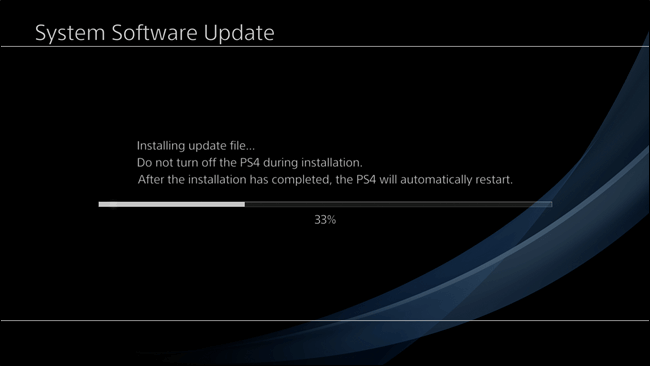
Thật đơn giản và dễ dàng phải không? Hi vọng bài viết hữu ích với các bạn.
Theo Nghị định 147/2024/ND-CP, bạn cần xác thực tài khoản trước khi sử dụng tính năng này. Chúng tôi sẽ gửi mã xác thực qua SMS hoặc Zalo tới số điện thoại mà bạn nhập dưới đây:



















